1、在各大网站上下载并安装好creo软件,最好下载破解版,安装比较方便。一般来讲都有安装教程,按照步骤安装。我用的就是3.0版本,打开后的样子。
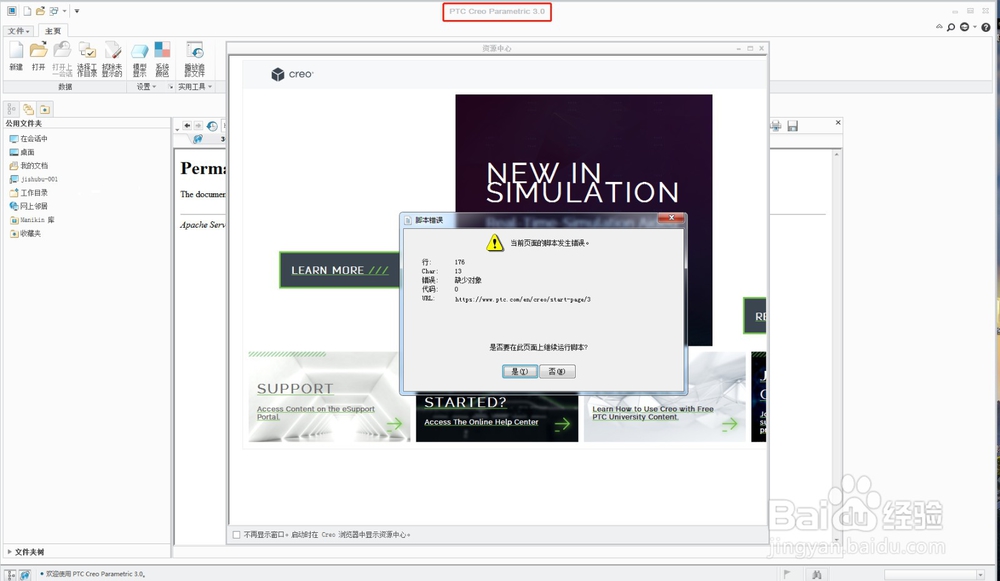
2、打开后,把图中标记的3个位置关掉就行,不用理会
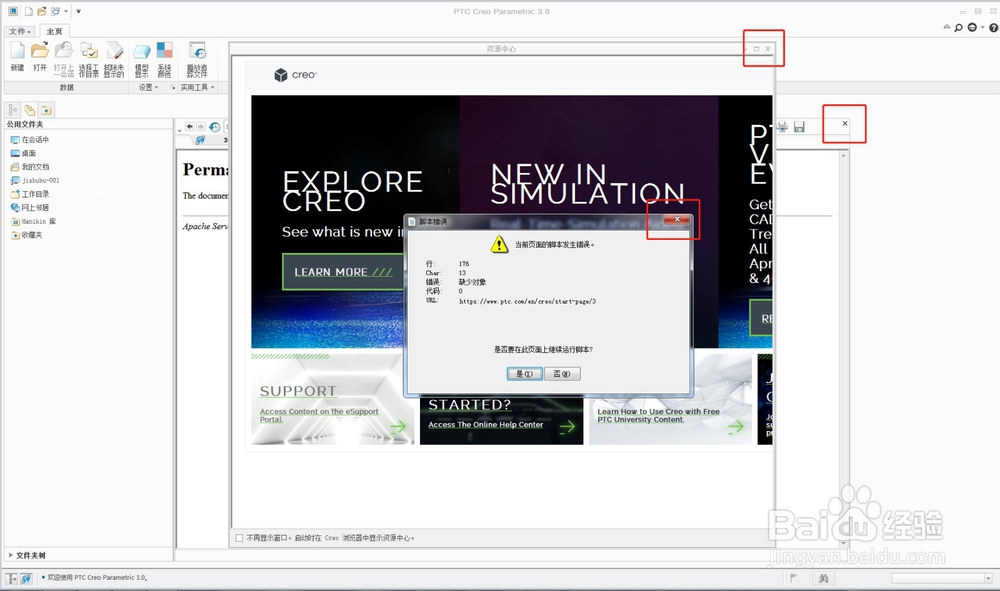
3、如果您想画图,就点击 新建如果您想打开文件,就点击 打开
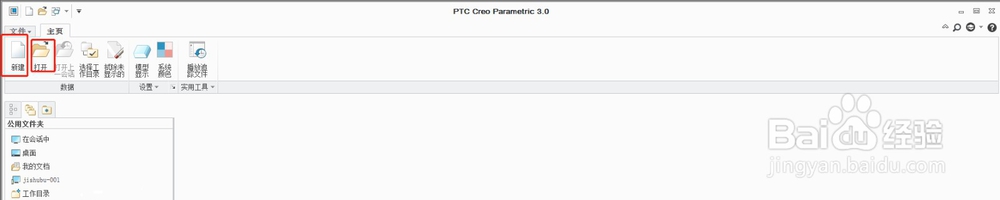
4、打开文件我们就不说了,直接找到文件打开就行(格式要对哦,一般用STP).当然也可以用拖拽的方式。下图是点击新建后弹出的框框,名字修改一下就行,其余的不用动

5、点击确定后,进入主界面了,一般来讲我们要造型,可以先进行草绘。


6、进入草绘后,大家会发现我们的基础面是倾斜的,所以需要点击下图所示的按钮,把图调正,这样方便画图(果然还是这样看舒服)。这就是X Y两个轴了


7、这里我随便草绘一下,双击你要修改的尺寸,就可以随意修改尺寸。关于约束和其它的修改手段这里不详细介绍注意:绘图必须是完整的截面,如果不完整,软件上不会出现黄色的覆盖
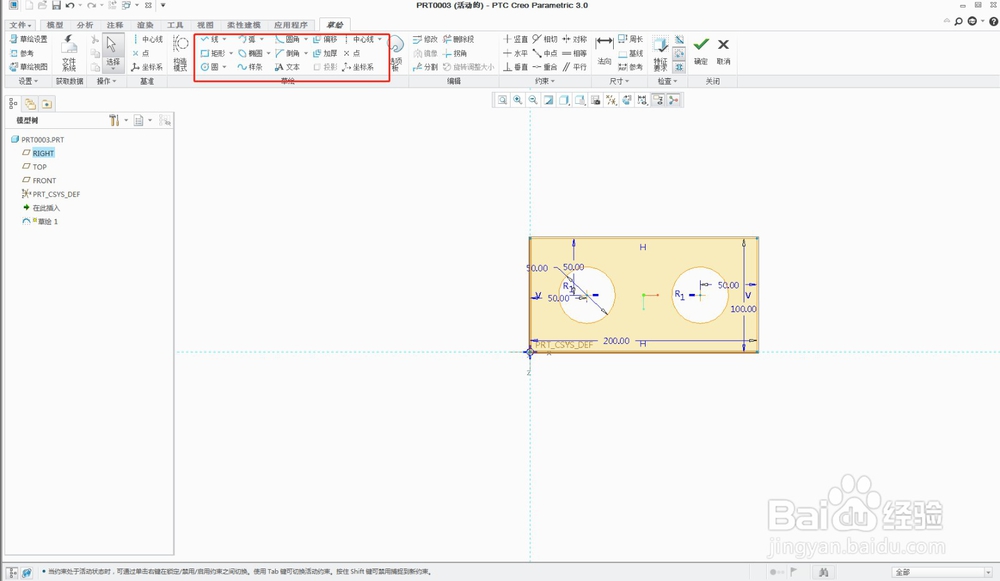
8、绘图完成后,点击“确定”按钮,退出草绘。选中草绘后,点击拉伸。
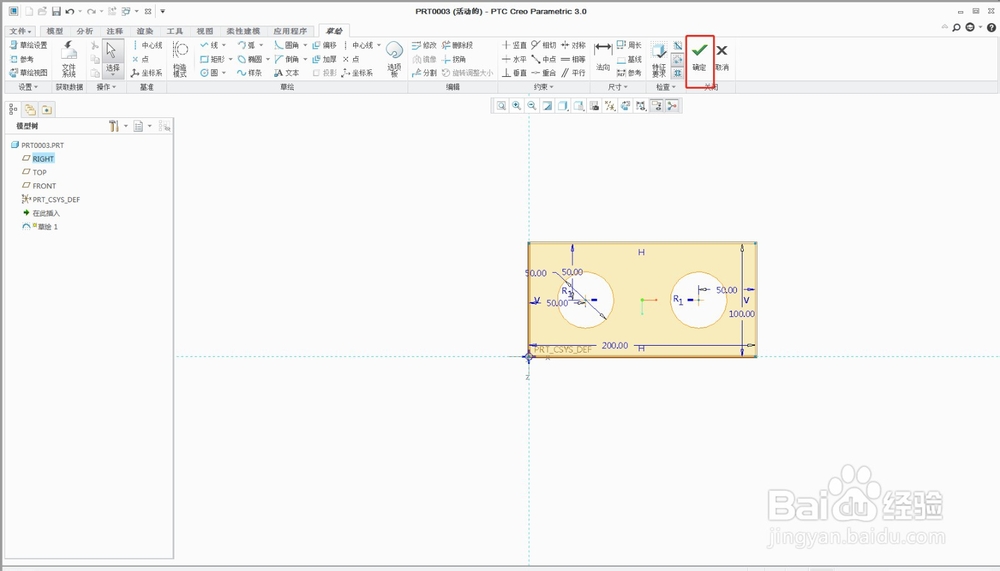

9、弹出下图截面,按照下图设置,完成拉伸

10、这样就完成一个简单零件的画图了。
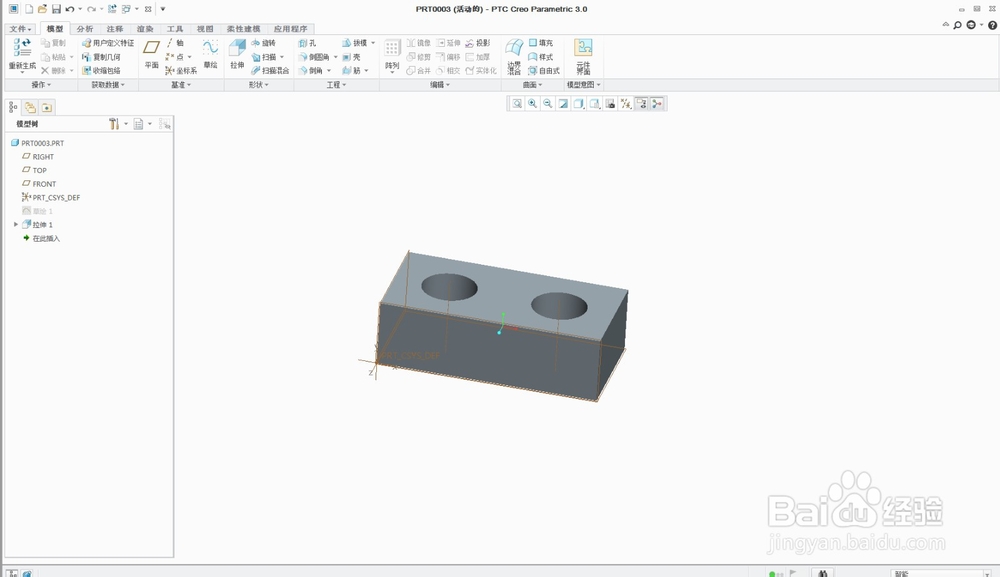
11、小的应用:摁住鼠标中间键,移动鼠标可以转动画好的三维图
